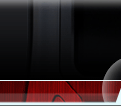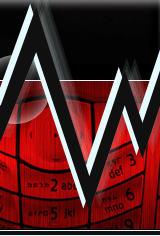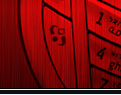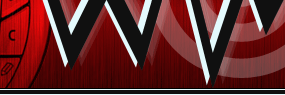В состав современных версий MS-DOS (например, 7.10) входит антивирусная программа Microsoft Antivirus (MSAV). Этот антивирус может работать в режимах детектора-доктора и ревизора.
MSAV имеет дружественный интерфейс в стиле MS-Windows, естественно, поддерживается мышь. Хорошо реализована контекстная помощь: подсказка есть практически к любому пункту меню, к любой ситуации. Универсально реализован доступ к пунктам меню: для этого можно использовать клавиши управления курсором, ключевые клавиши (F1-F9), клавиши, соответствующие одной из букв названия пункта, а также мышь. Флажки установок в пункте меню Options можно устанавливать как клавишей ПРОБЕЛ, так и клавишей ENTER. Серьёзным неудобством при использовании программы является то, что она сохраняет таблицы с данными о файлах не в одном файле, а разбрасывает их по всем директориям.
При запуске программа загружает собственный знакогенератор и читает дерево каталогов текущего диска, после чего выходит в главное меню. Не понятно, зачем читать дерево каталогов сразу при запуске: ведь пользователь может и не захотеть проверять текущий диск. В главном меню можно сменить диск (Select new drive), выбрать между проверкой без удаления вирусов (Detect) и с их удалением (Detect&Clean). При запуске проверки диска (как в режиме удаления, так и без него) программа сначала сканирует память на наличие известных ей вирусов. При этом выводится индикация проделанной работы в виде цветной полоски и процента выполненной работы. После сканирования памяти MSAV принимается за проверку непосредственно диска.
При первой проверке MSAV создает в каждой директории, содержащей исполнимые файлы, файлы CHKLIST.MS, в которые записывает информацию о размере, дате, времени, атрибутах, а также контрольную сумму контролируемых файлов. При последующих проверках программа будет сравнивать файлы с информацией в CHKLIST.MS-файлах. Если изменились размер и дата, то программа сообщит об этом пользователю и запросит о дальнейших действиях: обновить информацию (Update), установить дату и время в соответствие с данными в CHKLIST.MS (Repair), продолжить, не обращая внимания на изменения в данном файле (Continue), прервать проверку (Stop). Если изменилась контрольная сумма, то MSAV выведет такое же окно, только вместо пункта Repair будет пункт Delete (удалить), так как программа не может восстановить содержимое файла. При обнаружении вируса в режиме Detect&Clean программа удалит этот вирус. Проверку диска в обоих режимах можно приостановить, либо полностью прервать, нажав ESC (или F3) и ответив на соответствующий вопрос программы. Во время сканирования диска выводится информация о проделанной работе: процент обработанных каталогов и процент обработанных файлов в текущем каталоге. Эта информация выдается также наглядно, в виде цветной полоски, как и при проверке памяти. В конце проверки MSAV выдает отчет в виде таблицы, в которой сообщается о количестве проверенных жестких дисков и гибких дисков, о количестве проверенных, инфицированных и вылеченных файлов. Кроме того, выводится время сканирования.
В меню Options можно сконфигурировать программу по собственному желанию. Здесь можно установить режим поиска вирусов-невидимок (Anti-Stealth), проверки всех (а не только исполнимых) файлов (Check All Files), а также разрешить или запретить создавать таблицы CHKLIST.MS (Create New Checksums). К тому же можно задать режим сохранения отчета о проделанной работе в файле. Если установить опцию Create Backup, то перед удалением вируса из зараженного файла его копия будет сохранена с расширением *.VIR
Находясь в основном меню, можно просмотреть список вирусов, известных программе MSAV, нажав клавишу F9. При этом выведется окно с названиями вирусов. Чтобы посмотреть более подробную информацию о вирусе, нужно подвести курсор к его имени и нажать ENTER. Можно быстро перейти к интересующему вирусу, набрав первые буквы его имени. Информацию о вирусе можно вывести на принтер, выбрав соответствующий пункт меню.